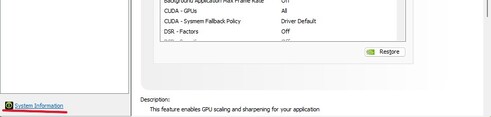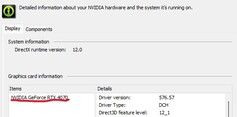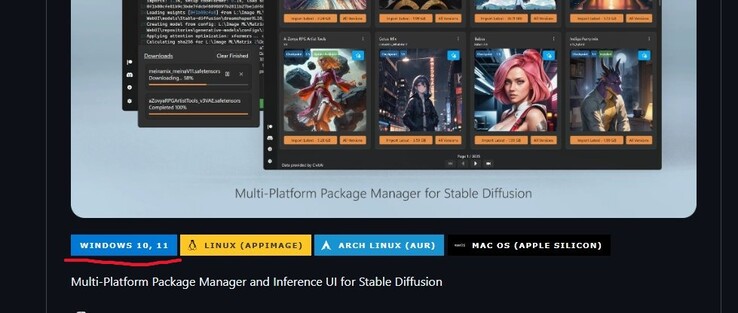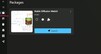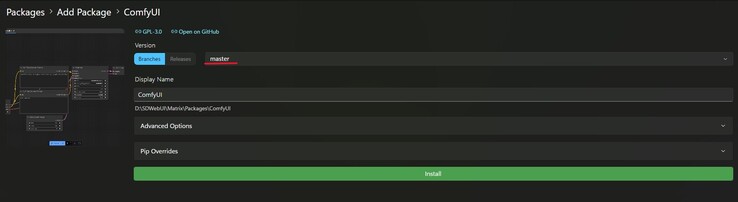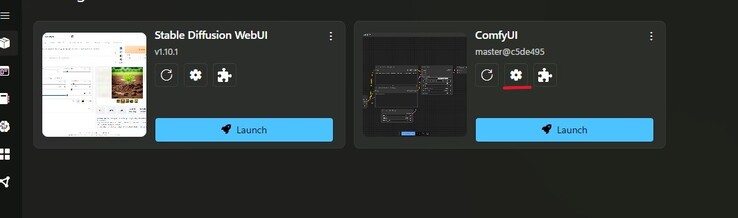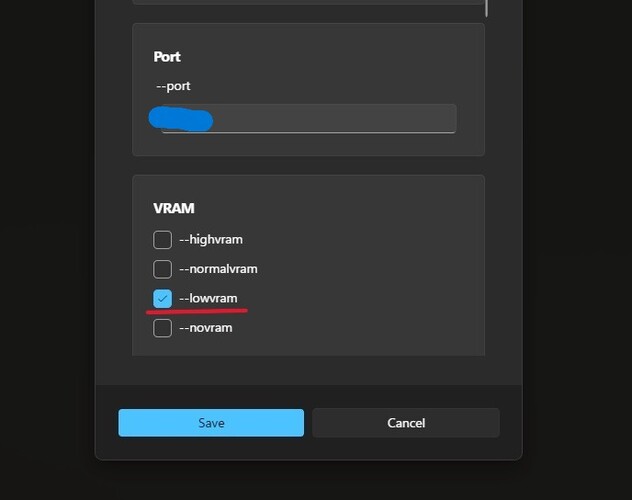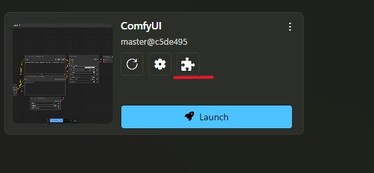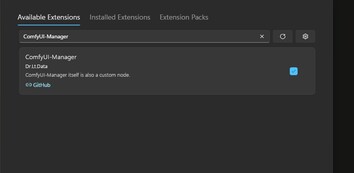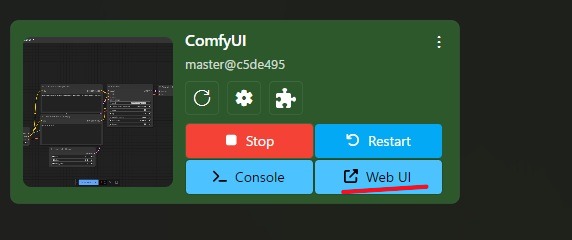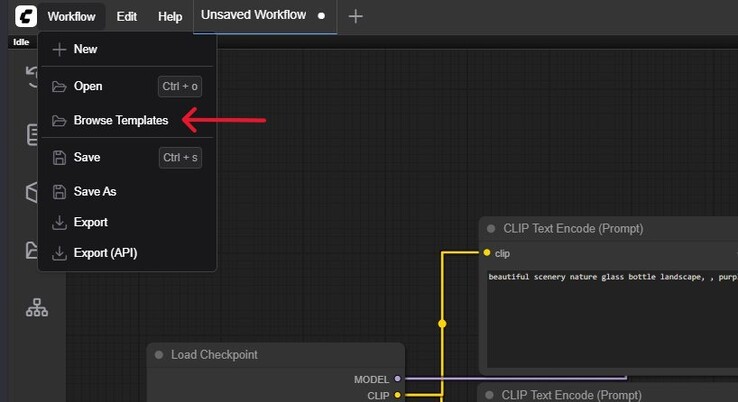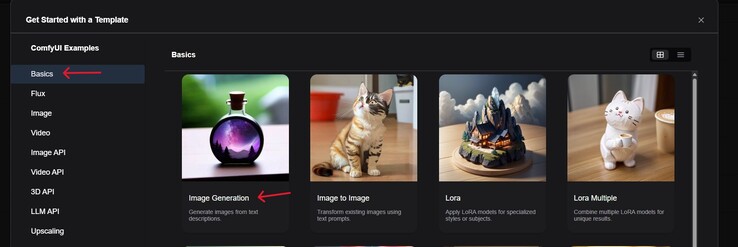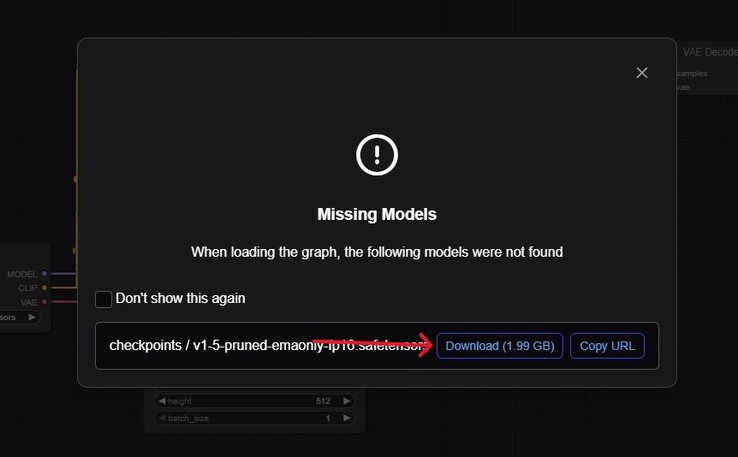Guia: Veja como gerar imagens em seu PC gratuitamente
CheckMag
Deseja gerar imagens em seu PC sem depender de serviços em nuvem? Este guia o orienta na configuração de ferramentas gratuitas e de código aberto para obter controle criativo completo sem nenhuma assinatura.Rohith Bhaskar, ✓ Rohith Bhaskar (traduzido por Ninh Duy) Publicado 🇺🇸 🇪🇸 ...
As ferramentas de geração de imagens têm se tornado cada vez mais capazes de criar imagens fotorrealistas de última geração. Infelizmente, a maioria delas está bloqueada on-line atrás de um acesso pago, mas e se eu dissesse ao senhor que existe uma maneira de executá-las localmente com muito mais flexibilidade do que as ferramentas on-line oferecem?
Pré-requisitos
1) Uma placa de vídeo Nvidia com um mínimo de 8 GB de VRAM. (Recomenda-se RTX 3060 ou superior )
2) Um mínimo de 16 GB de memória de sistema DDR4. (Quanto mais o senhor tiver, melhor )
3) Windows 10/11 (é necessário um sistema operacional de 64 bits )
4) Pelo menos 100-150 GB de espaço livre no disco rígido para configurar tudo e fazer download de modelos.
5) Uma conexão com a Internet para a configuração inicial. (Necessária apenas para baixar e instalar os front-ends da interface do usuário e os modelos de imagem )
Observação: as GPUs da AMD ou da Intel não são oficialmente compatíveis com a maioria dos front-ends da interface do usuário e exigem soluções alternativas para funcionar.
A primeira coisa que o senhor precisa fazer é verificar se está executando os drivers de estúdio mais recentes da Nvidia para a sua placa de vídeo. Se não tiver certeza de qual GPU da Nvidia está instalada, clique com o botão direito do mouse em qualquer lugar da área de trabalho e clique em "NVIDIA Control Panel" (Painel de controle da NVIDIA) no menu de contexto.
Os Top 10
» Os Top 10 Portáteis Multimídia
» Os Top 10 Portáteis de Jogos
» Os Top 10 Portáteis Leves para Jogos
» Os Top 10 Portáteis Acessíveis de Escritório/Empresariais
» Os Top 10 Portáteis Premium de Escritório/Empresariais
» Os Top 10 dos Portáteis Workstation
» Os Top 10 Subportáteis
» Os Top 10 Ultrabooks
» Os Top 10 Conversíveis
» Os Top 10 Tablets
» Os Top 10 Smartphones
» A melhores Telas de Portáteis Analisadas Pela Notebookcheck
» Top 10 dos portáteis abaixo dos 500 Euros da Notebookcheck
» Top 10 dos Portáteis abaixo dos 300 Euros
Agora, procure por "System Information" (Informações do sistema) na parte inferior da página que se abre. O senhor deve ver o nome da sua placa de vídeo à esquerda, juntamente com mais informações, se necessário.
Abra o repositório oficial de drivers da Nvidia aquiprocure por Nvidia Studio Drivers e clique em Download. Isso abrirá uma página para que o senhor faça o download do driver mais recente. Agora, vale a pena verificar se o seu produto Nvidia é compatível com o driver. O senhor pode fazer isso clicando em "Supported Products" (Produtos compatíveis) logo abaixo do botão de download. Instale os drivers e reinicie o PC.
Observação: Isso substituirá os drivers Game Ready, caso o senhor os tenha instalado. Se o seu sistema for usado principalmente para jogos, o desempenho dos jogos poderá ser reduzido.
Ótimo! A primeira etapa foi concluída. Agora, podemos passar para as coisas divertidas, como baixar os front-ends da interface do usuário. Recomendo enfaticamente que o senhor baixe e instale o Stability Matrix. Trata-se de uma ferramenta de manutenção completa que oferece suporte a vários front-ends de interface do usuário e os mantém atualizados automaticamente. Ele até cria pastas compartilhadas para modelos e resultados que podem ser visualizados em um só lugar.
Na página do GitHub https://github.com/LykosAI/StabilityMatrix?tab=readme-ov-file#%EF%B8%8F-one-click-install-and-update-for-stable-diffusion-web-ui-packagesrole para baixo até a seção Leiame e procure pelo seu sistema operacional. O Stability Matrix também oferece downloads para Linux e Mac. Para os fins deste guia, usaremos a versão para Windows.
Clique no botão do sistema operacional e ele deverá solicitar que o senhor faça o download de um arquivo .zip no endereço https://github.com/LykosAI/StabilityMatrix/releases/latest/download/StabilityMatrix-win-x64.zip. Ele deve ser colocado na unidade em que o senhor deseja instalar o Stability Matrix. Certifique-se de que o senhor tenha pelo menos 100-150 GB de espaço livre na unidade. Isso não se destina apenas à instalação do Stability Matrix, mas também ao download dos modelos necessários, codificadores de texto e outros arquivos de sistema. Esses arquivos se acumulam rapidamente.
Depois de fazer o download do arquivo, descompacte-o e execute o StabilityMatrix.exe localizado na pasta extraída. Ele deverá baixar automaticamente todos os arquivos necessários e configurar a interface para o senhor.
Excelente! Agora temos uma interface para baixar e instalar vários front-ends de interface do usuário.
Agora, é hora de decidir qual front-end o senhor deseja usar. Um front-end é uma interface gráfica do usuário (GUI) que permite interagir com modelos de imagem, manipular configurações e, o que é mais importante, gerar imagens.
Aqui está uma lista rápida das opções oferecidas no Stability Matrix.
1) Stable Diffusion WebUI Forge
2) Stable Diffusion WebUI Forge - Classic
4) Foooocus
5) Fooocus - mashb1t's 1-Up Edition
7) SwarmUI
8) Cogstudio
10) RuinedFooocus
11) SD.Next
12) SDFX
13) InvokeAI
Pessoalmente, eu recomendaria muito o uso do ComfyUI. É um aplicativo visual, baseado em nós, que pode parecer um pouco intimidador no início, mas é surpreendentemente fácil de se acostumar. Lembre-se de que o Stability Matrix pode gerenciar vários front-ends, portanto, o senhor não precisa se limitar a um só. O senhor pode experimentar e encontrar o que mais lhe convém.
Use a lista acima e navegue até as páginas do GitHub de cada pacote. Não tenha pressa e saiba mais sobre cada pacote antes de fazer uma escolha.
Para os fins deste guia, vou orientá-lo no download e na instalação do ComfyUI, juntamente com algumas extensões úteis que devem ser úteis para o senhor.
Instalação e configuração do ComfyUI
Abra o Stability Matrix e clique no botão "Add Package" (Adicionar pacote). Agora, encontre o "ComfyUI" na lista de pacotes oferecidos e clique nele. Na página que se abre, certifique-se de que "master" esteja selecionado na caixa suspensa. A versão "master" é a versão mais estável e recomendada para a maioria dos usuários.
Depois de clicar em Install (Instalar), o Stability Matrix iniciará o download do pacote para o senhor. Aguarde até que ele seja concluído. O download pode levar alguns minutos, portanto, fique à vontade para continuar usando o sistema nesse momento. Se a caixa de download fechar ou se o senhor acidentalmente pressionar "Hide" (Ocultar), use o botão de downloads na parte inferior para ver o status do download atual.
Depois de instalado, o senhor verá uma notificação pop-up na bandeja do sistema informando que o ComfyUI está pronto para uso.
Volte para Packages e o senhor verá o bloco ComfyUI na página, mas não o inicie ainda. O ComfyUI está configurado para ser iniciado no modo VRAM normal para GPUs com 12 GB de VRAM ou mais por padrão. Se o senhor tiver uma placa com 8 GB de VRAM, agora é um bom momento para forçar o Comfy a iniciar no modo Low VRAM.
Em seguida, precisamos instalar o ComfyUI Manager. Trata-se de um componente essencial que permite instalar e gerenciar vários nós personalizados dentro do aplicativo. Clique no ícone do Jigsaw à direita e digite "ComfyUI-Manager" na seção "Extensões disponíveis". Selecione-a e clique em Install (Instalar) na parte inferior. Quando a instalação for concluída, o senhor verá "(instalado)" ao lado dela. Agora, estamos prontos para iniciar o ComfyUI.
Inicie o ComfyUI e permita que ele seja executado durante o processo de inicialização. Depois de concluído, ele abrirá automaticamente em uma nova guia no seu navegador padrão. Se isso não acontecer, volte para a guia Packages e clique em WebUI no bloco ComfyUI agora verde.
Parabéns! O senhor já cumpriu todos os pré-requisitos. Agora, vamos passar para o que interessa: baixar e usar modelos de imagem.
Baixando e usando seu primeiro modelo de imagem
Antes de começarmos a baixar os modelos de imagem, vamos examinar um glossário de termos com os quais o senhor deve estar familiarizado.
1) UNET/Checkpoint/Diffusion Model/Diffusers - O grande chefe. O cérebro da operação, pense nele como o artista que pinta usando suas palavras.
2) Tokenizer - O guardião do tempo. Eles convertem seus prompts em tokens para serem incorporados antes que os codificadores de texto assumam o controle. Dependendo do modelo, o senhor estará limitado a um determinado número de tokens (palavras) que pode usar.
3) Codificadores de texto/CLIP - Os que fazem o trabalho pesado. Eles convertem os prompts de texto em entradas digitais que a UNET pode entender.
4) Samplers - O maestro mestre. Orienta iterativamente o processo de geração de imagens, refinando a imagem do ruído para a saída final.
5) VAE - A equipe de limpeza. Eles limpam o ruído após o estágio de geração e ajudam a melhorar a qualidade da imagem.
Agora, o senhor encontrará mais termos em sua jornada, mas esses são os básicos que definirão tudo daqui para frente. Não se preocupe muito em entrar em detalhes sobre eles ainda.
Inicie o ComfyUI e ele deve abrir uma janela de fluxo de trabalho limpa para começar. Clique em "Workflow" (Fluxo de trabalho) no canto superior esquerdo e depois em "Browse Templates" (Procurar modelos)
Isso abrirá uma janela com exemplos de fluxos de trabalho já configurados para o senhor. Clique em "Basics" (Noções básicas) e depois em "Image Generation" (Geração de imagens) O senhor verá imediatamente um erro na tela informando que faltam modelos. Isso ocorre porque, na verdade, ainda não fizemos o download de um modelo de imagem. Vamos em frente e fazer isso. Clique em download.
Enquanto o arquivo é baixado, vamos nos deter em algumas diferenças entre os vários modelos que o senhor verá. O que estamos baixando agora é o modelo básico Stable Diffusion 1.5 modelo básico. Na tela do ComfyUI, o senhor deve ter notado três conexões separadas a partir do primeiro nó "Load Checkpoint". Uma para MODEL, CLIP e VAE.
Isso ocorre porque todos os três estão incluídos nesse ponto de verificação básico e o senhor não precisa usar CLIPs e VAE separados para esse modelo específico.
Entretanto, modelos de imagem mais recentes, como Flux ou HiDreamexigem que o senhor faça o download deles separadamente, portanto, tenha isso em mente. Felizmente, eles têm modelos de exemplo como este, portanto, o senhor não precisa se preocupar em configurar tudo. Falaremos sobre isso mais tarde. Por enquanto, vamos gerar nossa primeira imagem.
Agora, se o senhor clicar no botão Run (Executar) no canto inferior direito, verá que o ComfyUI ainda apresenta um erro. Isso ocorre porque o modelo precisa ser colocado na pasta correta para que o Comfy o reconheça. Agora, vá até a pasta onde o senhor baixou o modelo no File Explorer e copie-o.
O senhor notará que o nome do arquivo tem uma extensão ".SAFETENSORS". Esse é o formato que o arquivo está usando. Como regra geral, baixe apenas arquivos com a extensão .safetensors. Não baixe tensores pickle ou .pth. Confie em mim!
Abra a pasta em que o senhor instalou o Stability Matrix e procure uma pasta chamada "Models" Clique duas vezes nela e procure uma subpasta chamada "StableDiffusion" e cole o arquivo .safetensors dentro dela.
Para referência futura. Os modelos com CLIPS e VAE incluídos devem ser colocados na pasta "StableDiffusion". Os modelos com apenas a UNET (sem CLIP ou VAE) serão colocados na pasta "DiffusionModels". Os codificadores de texto (T5, Llama, CLIP L, CLIP G) precisam ser colocados na pasta "TextEncoders". Por fim, os arquivos VAE são colocados na pasta "VAE".
Como o senhor provavelmente pode ver, há muito mais pastas do que apenas essas três. Minha recomendação é que o senhor descubra quando chegar a elas. Por enquanto, vamos nos preocupar com nossa imagem.
Atualize a página da Web do ComfyUI em seu navegador. Clique na caixa de diálogo no nó "Load Checkpoint" e selecione o arquivo baixado.
Como este é um modelo, tudo já está configurado para o senhor. No entanto, vale a pena conhecer os fundamentos básicos para seus futuros fluxos de trabalho. Vamos começar pela esquerda. Já discutimos o nó Load Checkpoint e, ao lado dele, há dois nós "CLIP Text Encode (Prompt)".
O superior é o prompts positivo ou o que o senhor deseja ver na imagem. Abaixo está a entrada para prompts negativos ou o que o senhor não quer ver na saída final. A geração de imagens é o equilíbrio desses dois nós combinados. O senhor cria uma imagem, verifica o que não gosta nela e insere isso no prompt negativo. Por enquanto, esses dados já foram inseridos para nós, então vamos clicar em "Run" (Executar)
A ComfyUI é uma interface visual, o que significa que o senhor pode realmente ver o processo acontecendo nó a nó. Depois que o texto é codificado, ele é enviado para o "KSampler", que começa a iterar a imagem. Vamos examinar rapidamente todas as configurações desse nó.
1) Seed: pense nisso como o endereço da imagem. O mesmo prompt positivo + prompt negativo + mesmas configurações + mesma semente = a mesma imagem. Útil para recriar e iterar em uma imagem.
2) Controle após a geração: Determina se a semente será randomizada após cada geração ou se deve permanecer fixa.
3) Etapas: O número de etapas para as quais o KSampler deve iterar. A maioria dos modelos vem com etapas recomendadas.
4) CFG: a capacidade de resposta do modelo ao seu prompt. Valores mais altos = aderência estrita aos prompts, mas menos criatividade. Valores mais baixos = resultados mais criativos ao custo da adesão ao prompt.
5) Sampler_name: o nome do sampler que o senhor está usando no momento. Clique na lista suspensa para obter mais opções. Faça experiências com diferentes configurações e samplers para obter resultados variados.
6) Scheduler (Agendador): Pense nele como o segundo em comando que apresenta estratégias que o maestro aprova. Novamente, experimente diferentes samplers e agendadores para encontrar um que funcione para o senhor.
7) Denoise: Determina a quantidade de ruído adicionada ao início do processo de geração. Ele é removido iterativamente pelo amostrador. O valor não pode ser definido acima de 1,00, e valores abaixo disso (0,45 ou 0,65) são usados principalmente em fluxos de trabalho de imagem para imagem, refinador ou pintura.
A entrada latent_image à esquerda do nó KSampler determina o tamanho da sua imagem. No fluxo de trabalho, ela está conectada a um nó "Empty Latent Image" (Imagem latente vazia) com uma resolução de 512x512 e um tamanho de lote (o número de imagens geradas em uma execução) de 1.
Agora, o senhor pode olhar para isso! Nossa primeira imagem. Se o senhor chegou até aqui, parabéns! Agora o senhor conhece os conceitos básicos para iniciar sua jornada na geração de imagens. Quanto mais o senhor experimentar, mais descobrirá, e essa toca do coelho é profunda. Portanto, divirta-se.
Links úteis
CivitAI: Seu balcão único para download de modelos, LoRAs, embeddings e muito mais. (Cuidado: inclui conteúdo NSFW. Use os filtros de site incorporados)
Monzon Media: Recurso fantástico para tutoriais de ComfyUI para iniciantes e avançados.
ComfyUI Wiki: Para todas as suas necessidades de solução de problemas.
Lista de recursos do ComfyUI Bad ASS: Links para todos os MODELOS BASE, CLIPs e VAEs que o senhor possa precisar em um só lugar.
Comfy Workflows: Uma comunidade dedicada a compartilhar e baixar fluxos de trabalho.